Việc chặn quảng cáo trên Cốc Cốc sẽ giúp việc truy cập web mượt mà hơn mà không bị làm phiền từ các quảng cáo vô nghĩa. Tuy nhiên không phải ai cũng biết cách tắt quảng cáo trên trình duyệt này. Để không bị làm phiền khi truy cập trên web, bạn đọc hãy cùng Xuyên Việt Media xem ngay các cách hiệu quả nhanh chóng được tổng hợp dưới bài viết nhé.
Lý do tại sao Cốc Cốc lại tự mở tab quảng cáo?
Biết được lý do tại sao Cốc Cốc lại tự mở tab quảng cáo sẽ giúp việc tìm hiểu về cách chặn quảng cáo trên Cốc Cốc dễ dàng hơn. Việc trình duyệt Cốc Cốc tự mở tab quảng cáo có thể do máy tính của bạn đang chứa các phần mềm quảng cáo chạy ẩn. Phần mềm này sẽ làm cho trình duyệt bạn đang sử dụng xuất hiện nhiều quảng cáo. Ngoài ra, Cốc Cốc tự mở tab quảng cáo còn do trình duyệt chưa tắt pop-up quảng cáo.
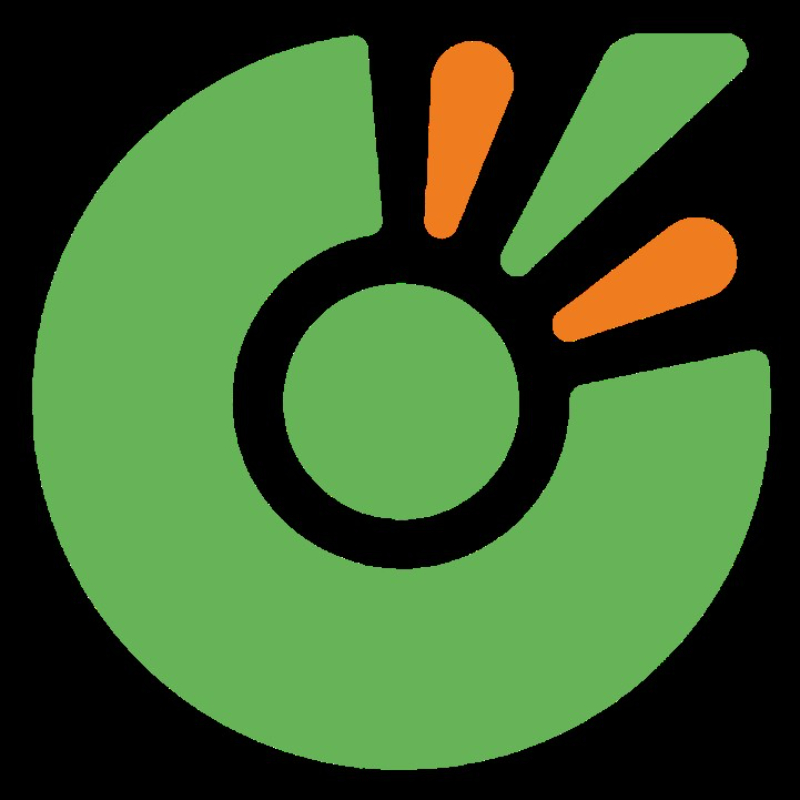
Những vấn đề này xảy ra chắc chắn sẽ làm cho bạn cảm thấy khó chịu. Vì vậy, bạn hãy thực hiện một trong các cách chặn quảng cáo trên Cốc Cốc mà chúng tôi đã giới thiệu ở phần bên dưới. Những phương án này giúp bạn chặn quảng cáo Cốc Cốc dễ dàng. Quảng cáo rất cần thiết cho các nhà phát triển phần mềm như Cốc Cốc. Từ doanh thu quảng cáo họ sẽ có kinh phí để phát triển hơn sản phẩm của mình. Nhưng nếu nó làm phiền bạn quá nhiều thì bạn có thể chặn chúng đi với các cách ở bên dưới nhé.
>> Các mẫu đồng phục nhà hàng khách sạn được yêu thích
Top 4 cách chặn quảng cáo trên Cốc Cốc hiệu quả nhanh chóng nhất
Với 4 cách chặn quảng cáo trên Cốc Cốc dưới đây sẽ giúp bạn thực hiện đơn giản, dễ dàng hơn chỉ trong ít phút. Bao gồm:
1. Chặn quảng cáo trong cài đặt của Cốc Cốc
Cách chặn quảng cáo trên Cốc Cốc này được thực hiện ngay trên chính cài đặt của Cốc Cốc. Thực hiện như sau:
Hướng dẫn nhanh
Mở Cốc Cốc > Chọn biểu tượng bánh răng > Chọn Cài đặt trang web > Chọn Thông báo > Thêm > Nhập URL trang web.
Hướng dẫn chi tiết
- Bước 1: Mở trình duyệt Cốc Cốc và chọn biểu tượng bánh răng.
- Bước 2: Chọn mục Quyền riêng tư và bảo mật.
- Bước 3: Chọn vào Cài đặt trang web.
- Bước 4: Chọn vào Thông báo.
- Bước 5: Nhấn vào Thêm ở phần Chặn.
- Bước 6: Nhập URL trang web muốn chặn thông báo vào.
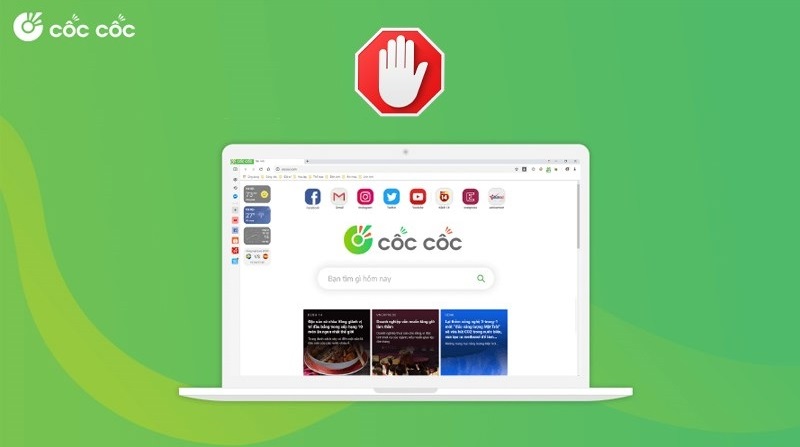
2. Chặn quảng cáo trên Cốc Cốc khi truy cập trực tiếp trên website
Khi truy cập trực tiếp trên website, người dùng cũng có thể chặn quảng cáo ngay trên trình duyệt Cốc Cốc. Cụ thể:
Hướng dẫn nhanh
Truy cập trang web cần chặn > Chọn biểu tượng ổ khóa > Chọn chế độ Chặn (mặc định) ở mục Quảng cáo.
Hướng dẫn chi tiết
- Bước 1: Truy cập vào trang web cần chặn, bạn chọn biểu tượng ổ khóa.
- Bước 2: Tại mục Quảng cáo, bạn chọn chế độ Chặn (mặc định).
3. Chặn quảng cáo lúc xuất hiện Pop-up thông báo
Khi xuất hiện Pop-up thông báo bạn cũng có thể chặn quảng cáo trên Cốc Cốc dễ dàng với các bước sau:
Hướng dẫn nhanh
Truy cập trang web > Nhấn biểu tượng bánh răng tại pop-up thông báo quảng cáo > Thao tác như Chặn website quảng cáo trong cài đặt Cốc Cốc.
Hướng dẫn chi tiết
- Bước 1: Truy cập trang web, tại pop-up thông báo quảng cáo, bạn nhấn chọn biểu tượng bánh răng.
- Bước 2: Tiếp theo, bạn sẽ được chuyển đến giao diện thiết lập thông báo cho trang web như Chặn website quảng cáo trong cài đặt Cốc Cốc. Sau đó, bạn nhấn vào Chặn để chặn thông báo quảng cáo từ trang web này.
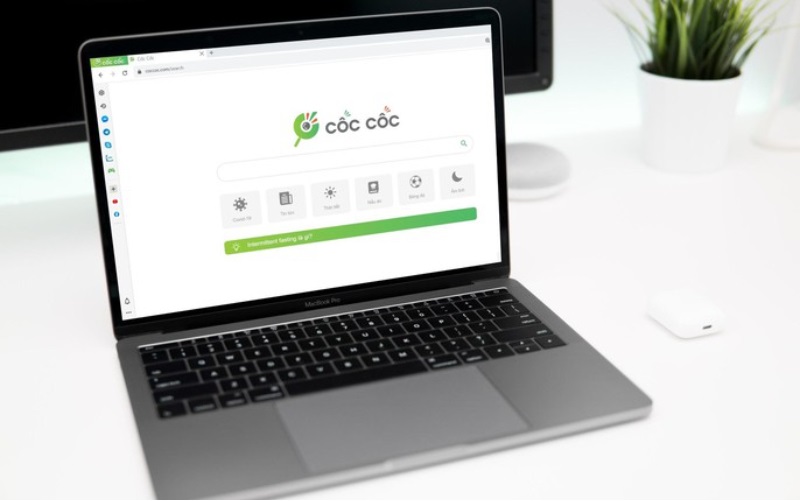
4. Chặn quảng cáo bằng Adblock Plus
Trình duyệt Cốc Cốc khi dùng phần mềm Adblock Plus để chặn quảng cáo làm phiền, phần mềm độc hại hay các yếu tố theo dõi trên trình duyệt. Mặc dù trên Cốc Cốc đã có sẵn một số thiết lập để chặn quảng cáo trang web, tuy nhiên nhiều người vẫn lựa chọn thêm tiện ích chặn quảng cáo để có hiệu quả hơn khi lướt web trên Cốc Cốc, tiêu biểu là tiện ích Adblock Plus. Tuy nhiên giờ đây bạn không cần phải cài thêm tiện ích chặn quảng cáo, do Cốc Cốc đã tích hợp sẵn tiện ích Adblock Plus trên trình duyệt.
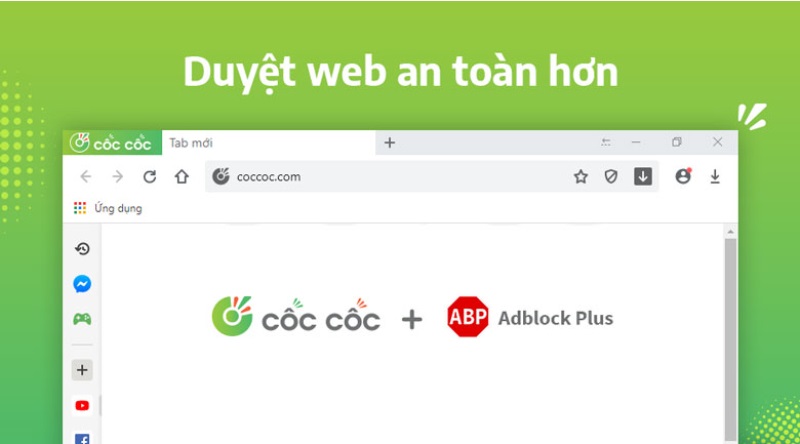
Adblock đã được kích hoạt. Chúng ta sẽ nhìn thấy tổng số lượng quảng cáo bị chặn. Để thiết lập chế độ chặn quảng cáo trên Cốc Cốc, chúng ta nhấn vào biểu tượng bánh răng cưa tại giao diện của Adblock Plus.
>> Billboard là gì? 1 số đặc điểm, lợi ích của Billboard
Sẽ có 2 kiểu chế độ lọc quảng cáo trên Cốc Cốc trong laptop, máy tính gồm:
- Chế độ “Tiêu chuẩn (Standard Mode)”: Cốc Cốc sẽ lọc các quảng cáo ảnh hưởng khi lướt web. Chế độ này được áp dụng mặc định ngay khi bạn cài và sử dụng Cốc Cốc lần đầu.
- Chế độ “Nghiêm ngặt (Strict Mode)”: Lọc nhiều loại quảng cáo hơn, tuy nhiên với chế độ này, website sẽ bị ảnh hưởng về trải nghiệm như trở nên trống hơn, vỡ giao diện, hay thiếu một số thành phần.
Cách nhập URL tại Danh sách trang web ngoại lệ cho những trang chặn quảng cáo Cốc Cốc.
- Bước 1: Trước hết, bạn tải tiện ích AdBlock Plus tại đây, nhấn “Thêm” vào Cốc Cốc.
- Bước 2: Truy cập trang web cần chặn, chọn biểu tượng Adblock Plus ở cuối thanh địa chỉ. Sau đó, hãy bật chế độ chặn lên và nhấn “Làm mới” để thay đổi có hiệu lực.
Lời kết
Hy vọng với những hướng dẫn cách chặn quảng cáo trên Cốc Cốc tổng hợp trên bài viết sẽ mang đến nhiều thông tin thú vị cho bạn đọc. Còn rất nhiều bài viết hay khác cập nhập liên tục tại Xuyên Việt Media mỗi ngày. Nếu quan tâm, bạn đọc hãy truy cập vào website của Xuyên Việt Media ngay nhé.








